- 公開日:
- 更新日:
YouTube ミュージックのオフライン利用(通信料や再生など)
この記事では、YouTube ミュージックのオフライン利用についてご紹介します。
オフライン再生は、無料版のYouTube Musicでは利用できず、有料版のYouTube Music Premiumでのみ利用できます。
また、オフライン再生時の通信料やオフラインミックスの利用方法などについても説明します。
YouTube ミュージックのオフラインとは?
YouTube Musicでは、オフラインで音楽を再生することができます。
オフラインとは、スマホなどがWi-Fiなどのインターネットに接続されていない状態のことです。
オフライン再生機能は、有料版のYouTube Music Premiumに加入している場合のみ利用可能です。
オフラインに一時保存することで、飛行機に乗っているときや、インターネットに接続できない外出先でもYouTube Musicの音楽を楽しむことができるようになります。
なお、YouTube Musicで一時保存した曲を維持するには、最低30日に1回はインターネットに接続する必要がありますのでご注意ください。
オフライン再生時は通信料がかかる?
YouTube Musicでオフライン再生する際、通信料は一切かかりません。
YouTube Musicのオフライン再生は、オフラインに一時保存(ダウンロード)してから、その曲を選択して再生します。
オフラインに一時保存するには、Wi-Fi環境が整っていることと、デバイス(iPhone)のバッテリーが40%以上充電されていることが必要な条件です。
後述の「YouTube ミュージックをオフラインで再生する方法」セクションで一時保存し、オフライン再生する方法について詳しく説明します。
曲の保存容量について
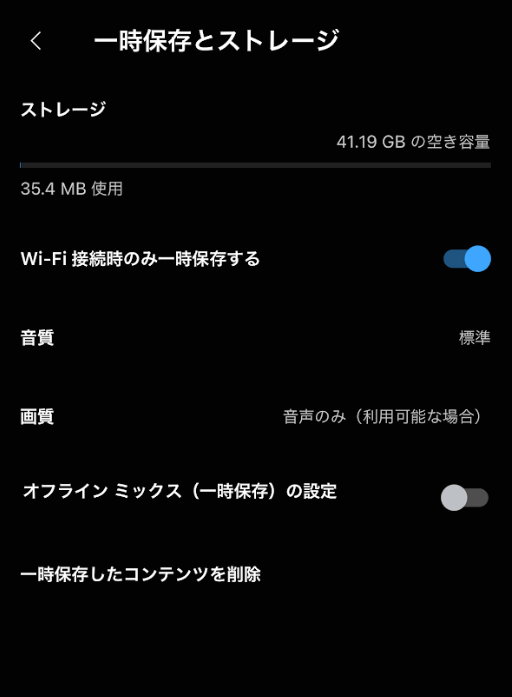
YouTube Musicでオフラインに一時保存すると、ストレージの空き容量が減ります。
反対に、一時保存された曲を削除すると、ストレージの空き容量が増えます。
このように、オフラインに一時保存できる曲には、容量があります。
オフライン保存容量は、お使いのデバイスの空き容量に関係します。
デバイス(iPhone)の空き容量を確認する方法について、以下の記事の「インストールできない場合」セクションで記載しています。
スマホの空き容量が不足している場合は、不要なアプリや動画を削除してください。
YouTube Musicのインストール方法やアンインストール方法
また、保存する音声・動画ファイルの長さや品質(音質・画質)によっても容量が変わります。
音質や画質は、スマホ自体の容量を圧迫する原因の一つです。
音質は、「低」「標準」「高」の3種類から選べますが、「低」にしておくと容量が節約できます。
画質は、YouTube Musicで見るミュージックビデオの画質を指します。
ミュージックビデオを見る必要がない場合は、「音声のみ」の設定もありますので、こちらを選択すると容量をおさえることができます。
YouTube ミュージックをオフラインで再生する方法
ここでは、iPhoneのYouTube Musicアプリを使って、YouTube Musicの音楽をオフラインで再生する方法について説明します。
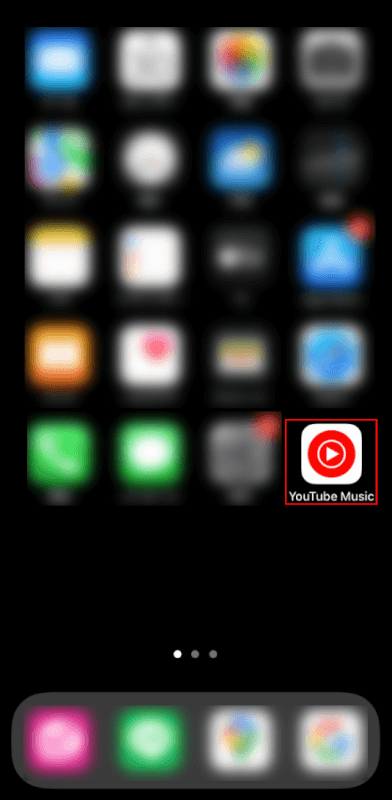
iPhoneを開き、YouTube Musicアプリを選択します。
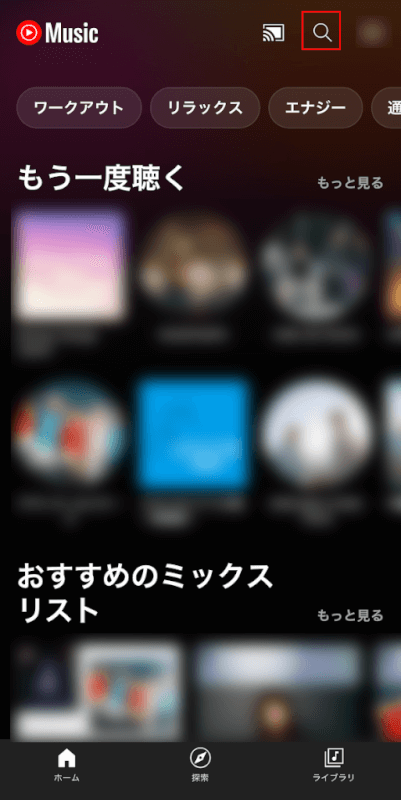
画面右上の検索マークをタップします。
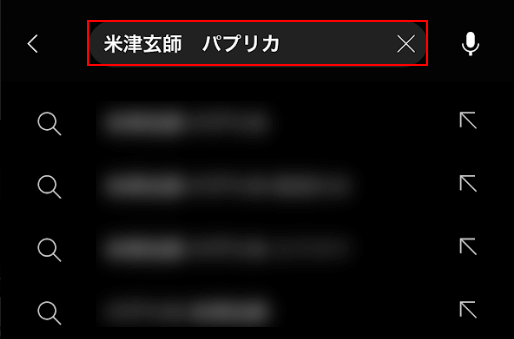
検索ボックスに、オフライン再生したい楽曲(例:米津玄師 パプリカ)を入力します。
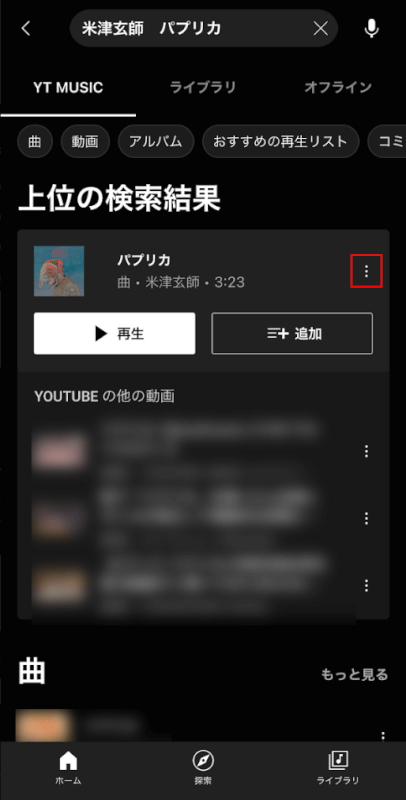
楽曲が表示されたので、…をタップします。
オフラインに一時保存を選択します。
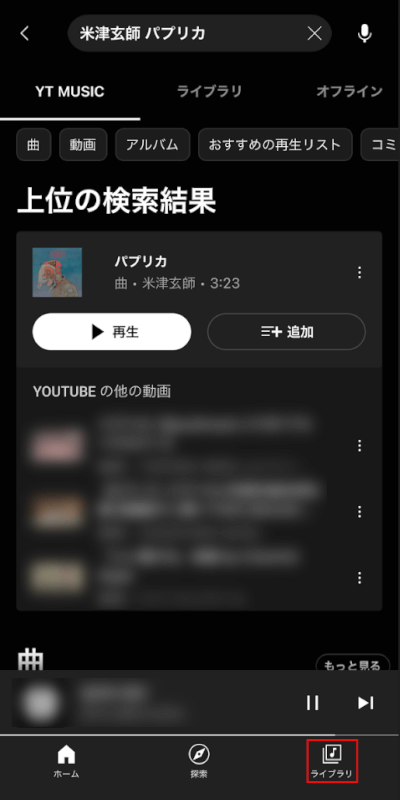
ライブラリタブを選択します。
オフラインを選択します。
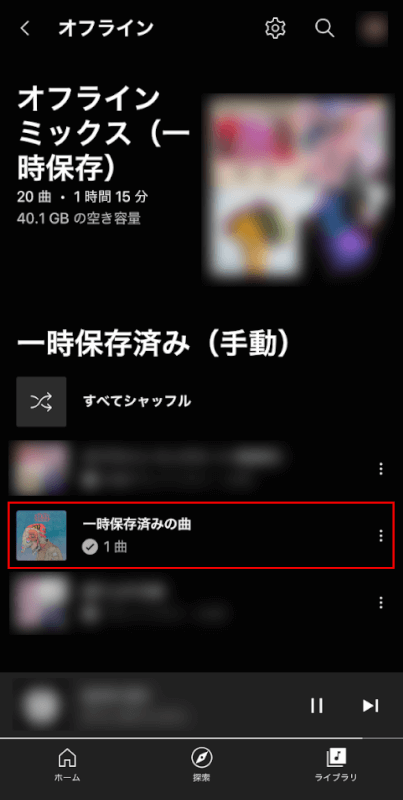
一時保存済みの曲を選択します。
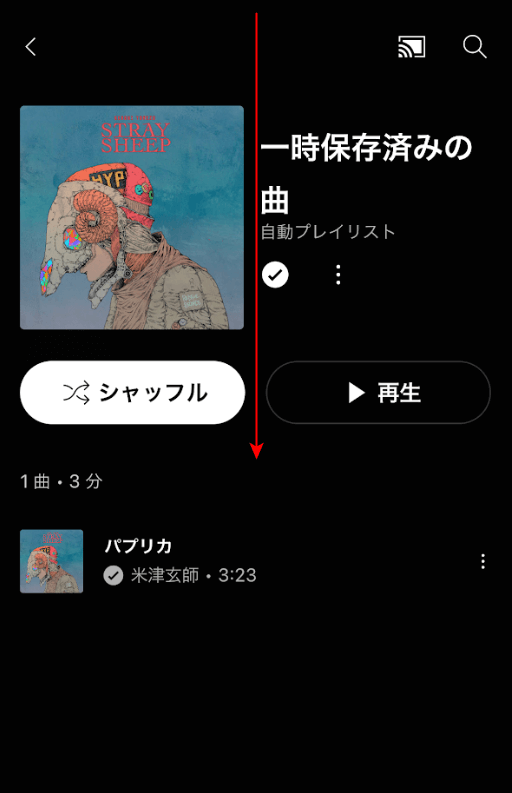
画面上部から下にスワイプして、コントロールセンターを開きます。
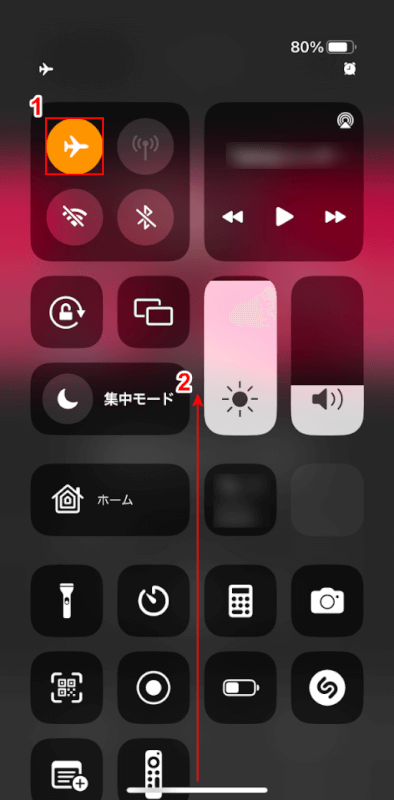
機内モードにしてオフラインにします。①機内モードのボタンをタップし、②画面下部から上にスワイプします。
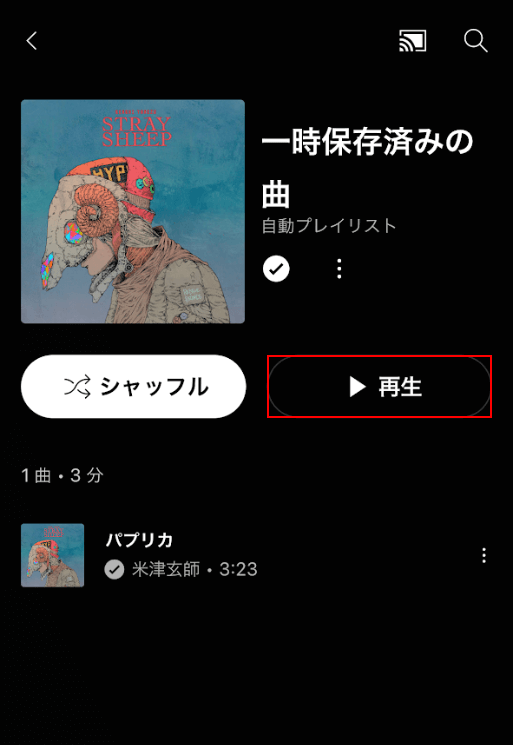
再生ボタンをタップします。
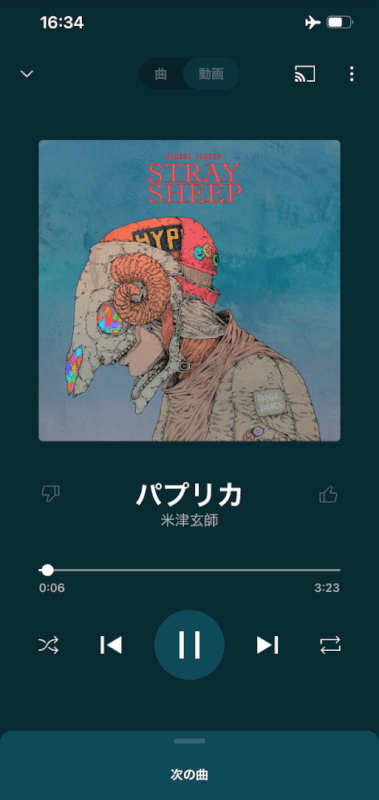
オフラインの状態でYouTube Musicの音楽を再生することができました。
オフライン再生は、1曲だけでなく、複数の曲をまとめて保存したプレイリストでも可能です。
プレイリストをオフラインで聴く方法については、以下の記事の「プレイリストをオフラインで聴く」セクションで説明しています。
YouTube Musicのプレイリストについて(オフライン利用など)
オフラインで再生できない場合
オフライン再生は、有料版のYouTube Music Premiumでのみ利用できます。
そのため、無料版のYouTube Musicでオフライン再生しようとしている方はご利用いただけません。
オフライン再生を行いたい場合は、有料版の「YouTube Music Premium」に加入する必要があります。
有料版YouTube Music Premiumの加入方法については、以下の記事の「YouTube Music Premiumの登録方法」セクションを参考にしてください。
YouTube Music プレミアムの使い方(オフラインで聴く方法)
また、オフラインで再生できない場合、保存容量が上限に達していることが考えられます。
YouTube Musicの保存容量については、本記事の「曲の保存容量について」セクションで詳しく解説しています。
聴かないYouTube Musicの曲を削除して、ストレージを増やしましょう。
オフラインミックスを利用する
本記事の「YouTube ミュージックをオフラインで再生する方法」セクションでは、自分で曲やプレイリストを選んで保存し、オフラインで再生する方法を紹介しました。
これに対し、オフラインミックスとは、再生履歴をもとに自動的に曲を保存し、オフラインで再生してくれる機能です。
ユーザーの好みに合わせて、最大500曲まで自動保存します。
以下、iPhoneのYouTube Musicアプリを使って、オンラインミックスの設定を有効にし、オフラインで再生する方法を説明します。なお、Wi-Fiに接続されていることが前提です。
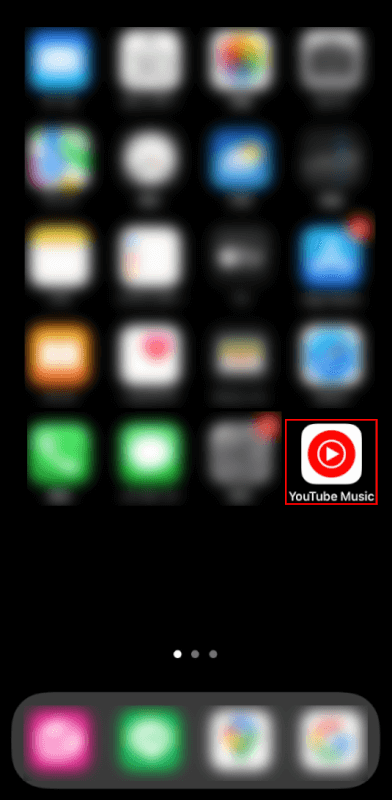
iPhoneを開き、YouTube Musicアプリを選択します。
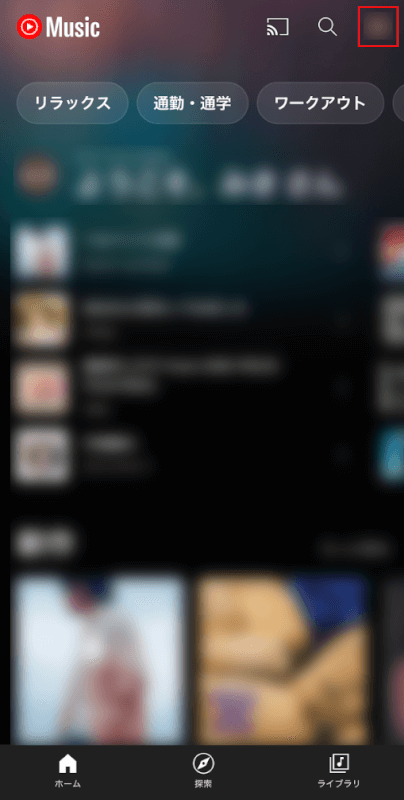
画面右上の自分のアカウントをタップします。
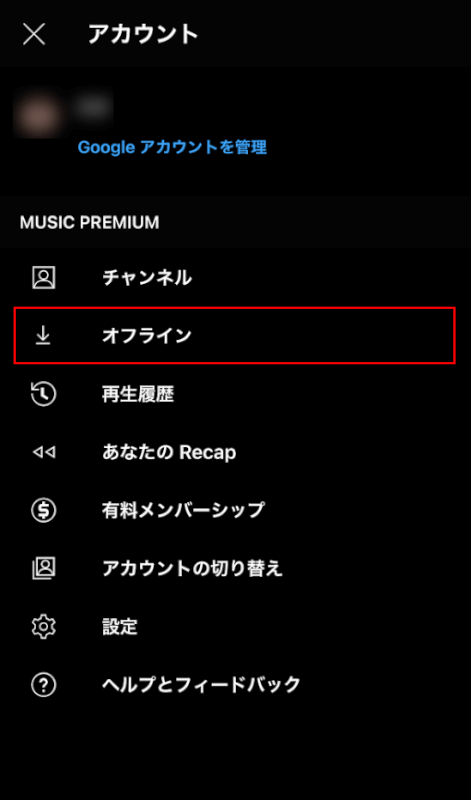
オフラインを選択します。
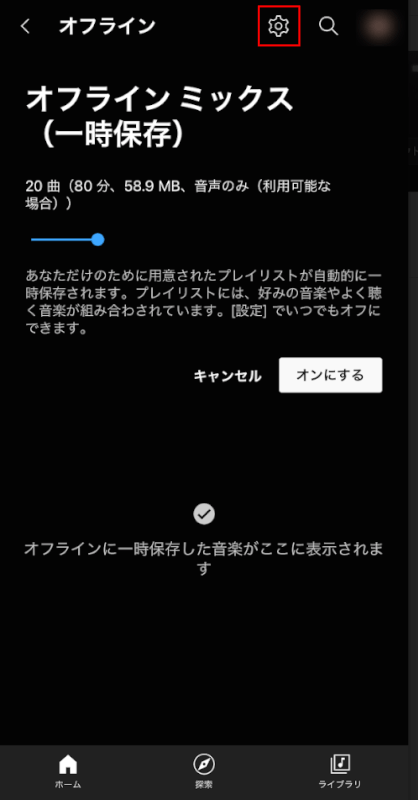
設定マークをタップします。
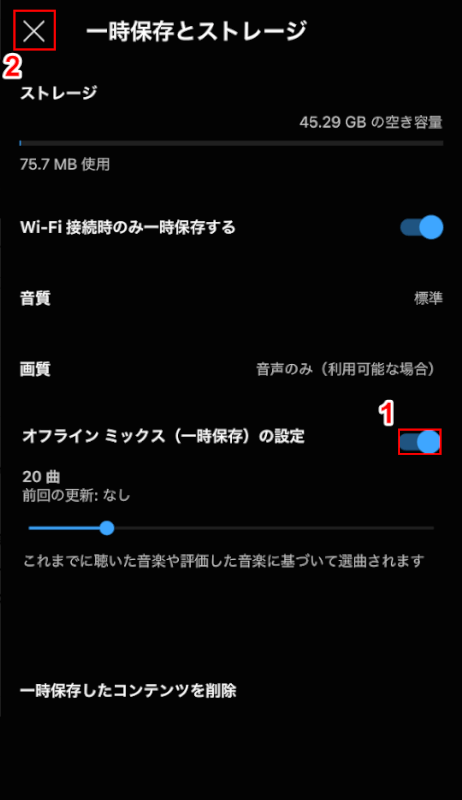
①オフラインミックス(一時保存)の設定スイッチをオンし、②閉じるマークをタップします。
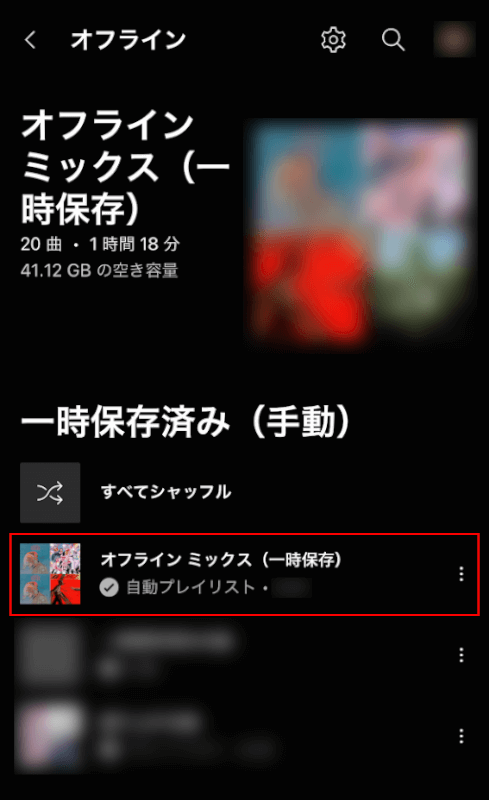
オフラインミックス(一時保存)を選択します。
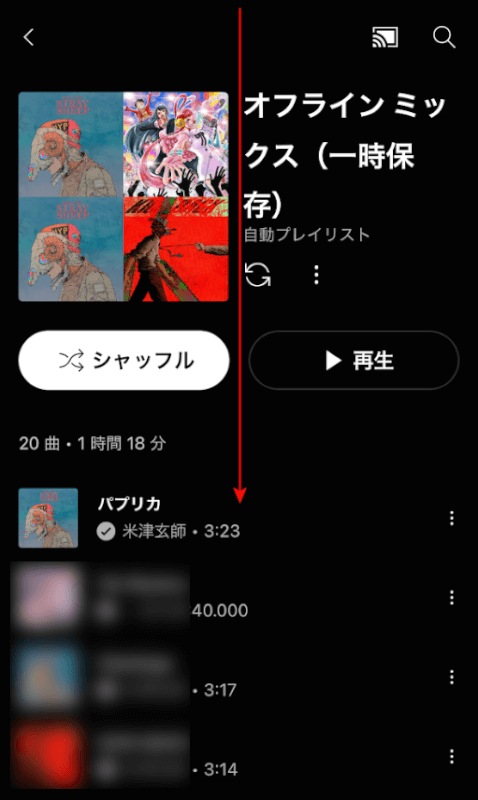
画面上部から下にスワイプして、コントロールセンターを開きます。
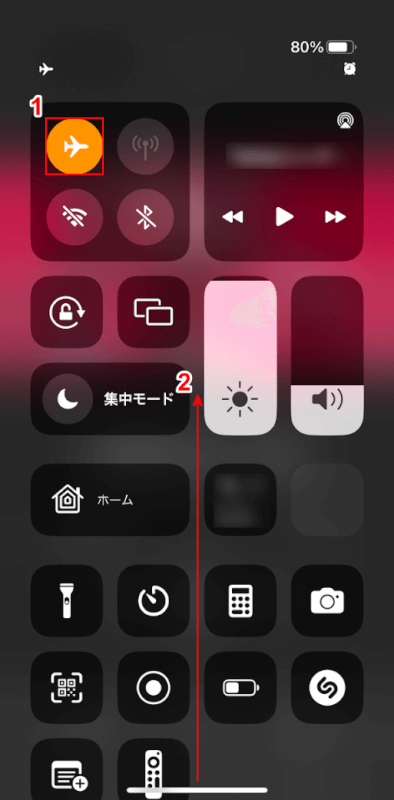
コントロールセンターが開いたので、機内モードにしてオフラインにします。
①機内モードのボタンをタップし、②画面下部から上にスワイプします。
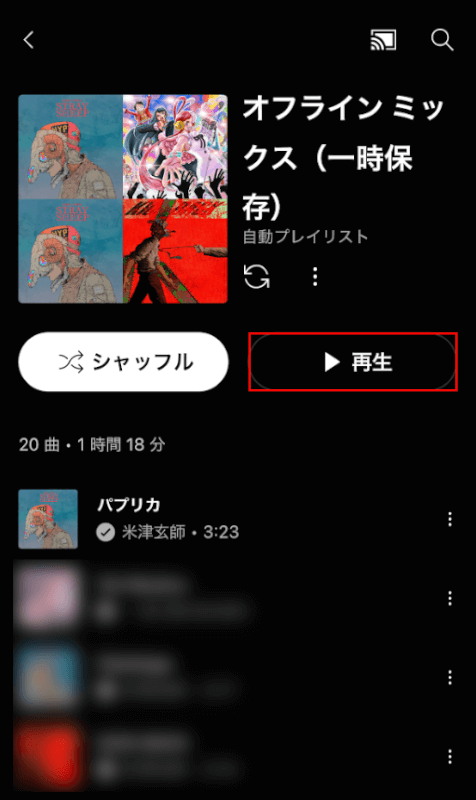
再生ボタンをタップします。
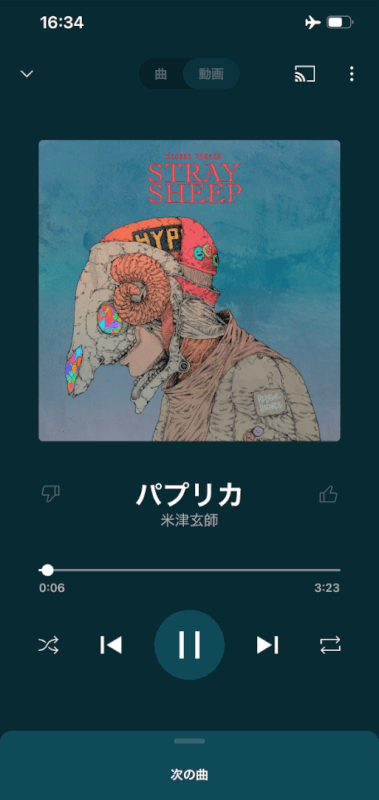
オフライン状態で過去に再生した曲(例:米津玄師 - パプリカ)が自動的に再生されました。
オフラインミックスを利用することができました。
オフラインの曲が消える場合
オフラインに一時保存した曲が消えてしまうことがあるようです。
いくつかの原因が考えられるので、以下をご確認ください。
すでに曲が削除されている
オフラインに一時保存した曲が消える場合、YouTube Musicの運営により、音楽コンテンツが削除されている可能性があります。
すでに削除されている音声・動画は、そもそも表示されません。
ただし、表示されるまでに時間がかかるものもあり、すでに削除されたと勘違いされる場合もあります。
YouTube Musicにアップロードされた楽曲は表示されるまでに時間がかかるため、この場合、しばらくしてからオフラインに表示されるかどうかを確認してください。
一時保存したコンテンツを削除を押している
オフラインで一時保存した曲が消えた場合、「一時保存したコンテンツを削除」を押したことが考えられます。
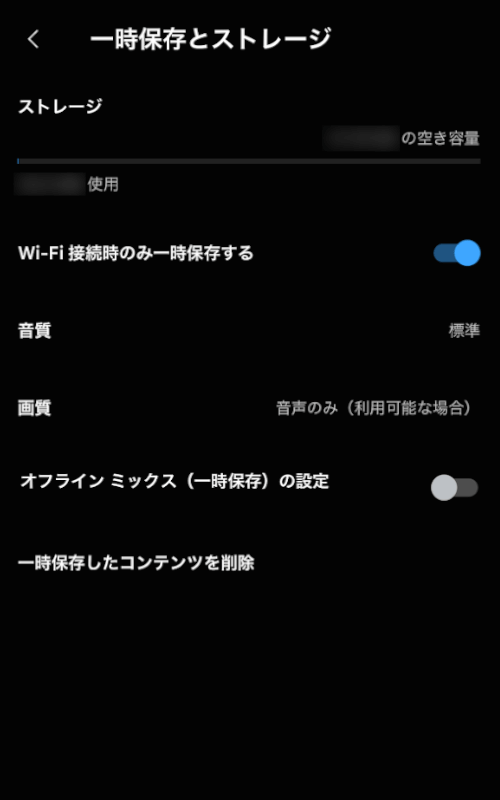
YouTube Musicの設定の一時保存とストレージに「一時保存したコンテンツを削除」という項目があります。
この項目を選択すると、オフラインに一時保存したすべてのコンテンツが使用中のデバイスから削除されます。
いま一度、「一時保存されたコンテンツの削除」を押したかどうかを思い出してみてください。
アプリをアップデートする
YouTube Musicアプリのアップデートにより、オフラインの曲が表示されるようになるかもしれません。
以下の記事の「歌詞を表示できない場合」セクションにて、アプリをアップデートする方法を説明しています。
また、YouTube Musicに再ログインする方法もご紹介していますので、ぜひ一緒にお試しください。